يتوفر Microsoft Sway منذ سنوات ، ولكنه يظل أحد أفضل أسرار Microsoft المحفوظة. يوفر تطبيق سرد القصص الرقمي طريقة سريعة لإنشاء عروض تقديمية جميلة ومتحركة مصممة تلقائيًا للأجهزة المختلفة.
على عكس PowerPoint ، لا يوجد الكثير من منحنى التعلم في Sway. فكر في Microsoft Sway على أنه PowerPoint للأشخاص الذين لا يريدون تعلم PowerPoint. في الواقع ، لا يريد Sway منك حتى أن تسميهم "عروض تقديمية". ستنشئ "Sways."
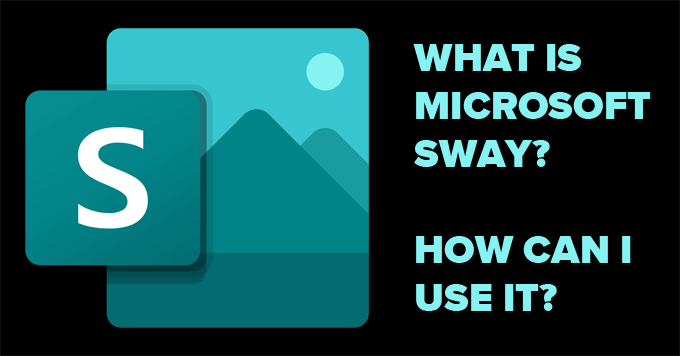
هل Microsoft Sway مجاني؟
Microsoft Sway هو تطبيق ويب مجاني لأي شخص لديه حساب Microsoft. انتقل إلى تمايل في متصفحك وقم بتسجيل الدخول باستخدام حساب Microsoft الخاص بك. إذا كنت تستخدم Sway كجزء من Microsoft 365 ، فستتمكن من الوصول إلى بعض الميزات الإضافية التي لن يتمتع بها الأشخاص الذين يستخدمون حسابًا مجانيًا ، مثل إزالة التذييل وإضافة الحماية بكلمة مرور إلى عرض Sway التقديمي.
يتمتع مستخدمو Microsoft 365 بحدود أعلى لعدد عناصر Sway التي يمكنهم استخدامها في كل Sway يقومون بإنشائه.
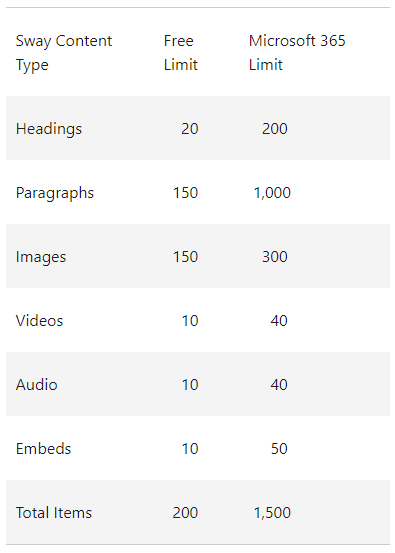
مرة أخرى ، هذه الحدود لكل عرض Sway. من المحتمل أن يكون الحساب المجاني كافياً لمعظم المستخدمين.
كيف يمكنك استخدام Sway
تعمل Microsoft على التخلص من القلق بشأن التصميم تمامًا من عملية الإنشاء. كل ما عليك فعله هو إضافة محتوى. إنها مهمة Sway لجعلها تبدو جيدة. بالإضافة إلى ذلك ، يتيح لك Sway الوصول إلى الكثير من الصور ومقاطع الفيديو لاستخدامها في ملفات Sway مجانًا. يمكنك استخدام Sway لإنشاء:
In_content_1 all: [300x250] / dfp: [640x360]->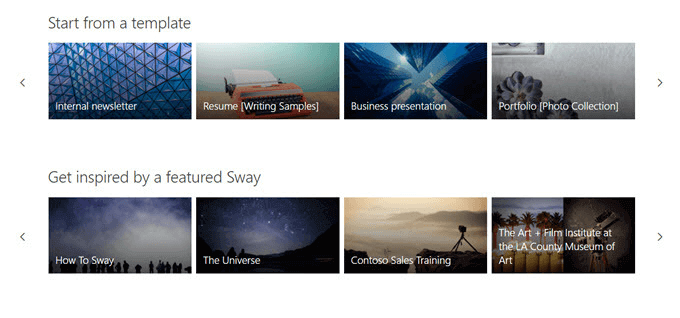
تتمثل الخطوة الأولى الجيدة في إلقاء نظرة على القوالب التي يوفرها Sway أو "الحصول على الإلهام من Sway المميز" وعرض بعض الأمثلة الرائعة لما يمكنك فعله بالتطبيق. بدلاً من ذلك ، يمكنك البحث عن موضوع ، وسيقوم Sway بإنشاء مخطط تفصيلي لتتبعه. ألا ترغب في أن يفعل PowerPoint ذلك من أجلك؟
كيفية إنشاء وتصميم Sway
تنقسم مساحة عمل Sway إلى علامتي تبويب: قصةو التصميم.
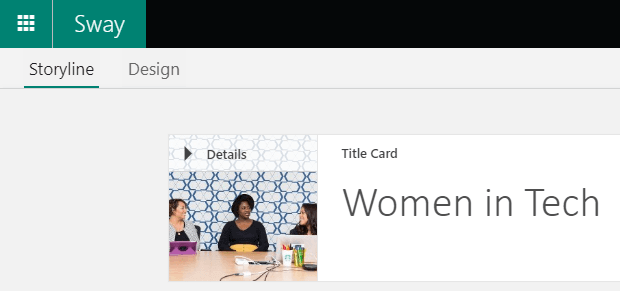
نظرًا لأنه من غير المحتمل أن يكون ملف Sway النهائي الخاص بك عبارة عن سلسلة من الشرائح (على الرغم من أنه سيكون لديك هذا الخيار) ، بل سيكون صفحة ويب واحدة متدفقة يمكنك التنقل خلالها عن طريق التمرير (سواء من الأعلى إلى الأسفل أو من اليسار إلى اليمين) ، فكر في عرضك التقديمي باعتباره رحلة ستأخذ فيها المشاهدين من البداية إلى النهاية.
مساحة عمل Sway's Storyline
حدد إنشاء جديدلبدء Sway من البداية ، أو حدد البدء من الموضوعللسماح لـ Sway بإنشاء مخطط تفصيلي لك . بدلاً من ذلك ، يمكنك البدء بتحميل مستند PDF أو Word أو PowerPoint ، وسيستخدمه Sway كقالب.
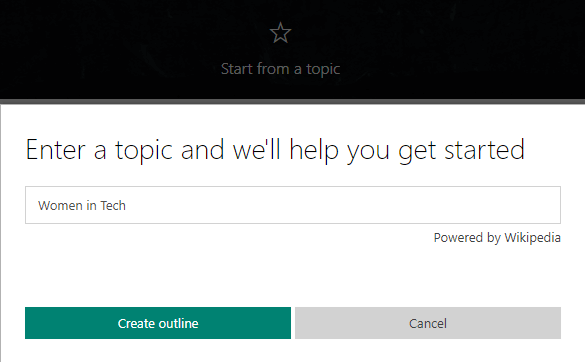
في هذه الحالة ، سنبحث عن موضوع ونحدد الزر إنشاء مخطط. سيُنشئ Sway إطار عمل العرض التقديمي من أجلك.
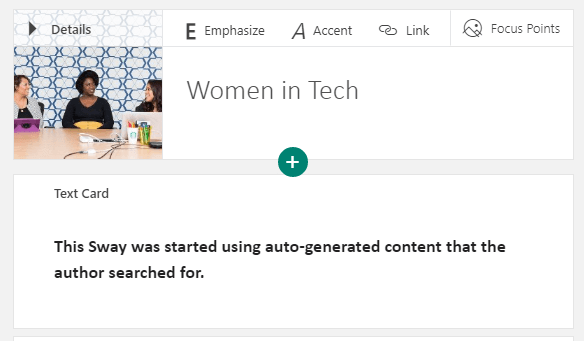
قام Sway تلقائيًا بمنح Sway عنوانًا وبطاقات محتوى يمكنك تحريرها في أي وقت. احذف أي بطاقة عن طريق تحديد رمز المهملات على البطاقة التي تريد إزالتها.
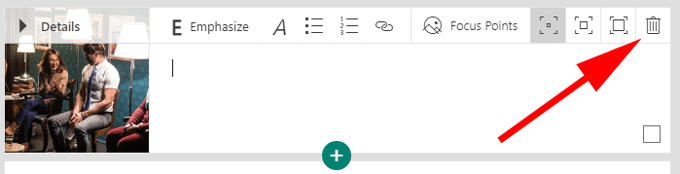
يمكنك إضافة محتوى إلى ملف Sway الخاص بك عن طريق إضافة بطاقات إلى القصة ، ويمكنك إعادة ترتيب البطاقات في أي وقت باستخدام Sway ضوابط السحب والإفلات.
انقر فوق رمز Plusلإضافة بطاقة واختيار نوع المحتوى الذي تريده. تشمل أنواع المحتوى الفيديو والصورة والنص ، من بين أنواع أخرى.
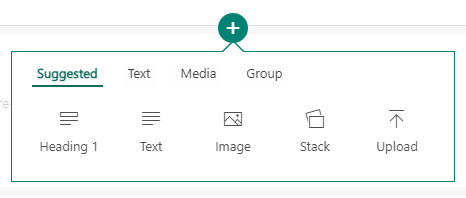
هناك طريقة أخرى لإضافة محتوى إلى ملف Sway الخاص بك وهي البحث عن محتوى على الكمبيوتر أو على الويب. من شريط القائمة ، حدد إدراج.
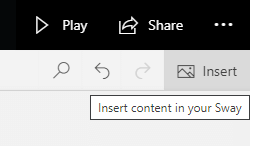
من هناك يمكنك البحث في مجموعة متنوعة من المصادر عن المحتوى لإضافته إلى Sway الخاص بك.
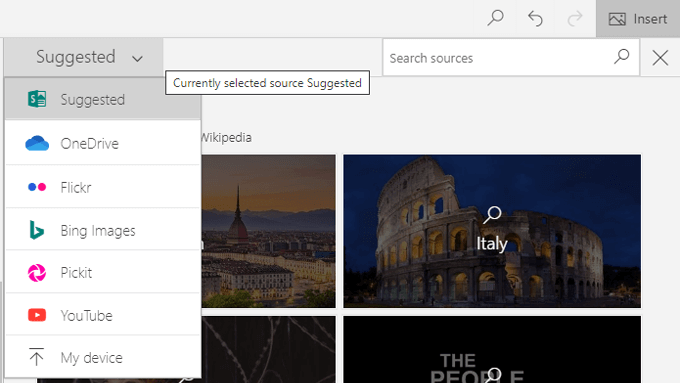
حدد مصدر محتوى ثم اكتب كلمة أو عبارة في الحقل الذي يحمل علامة مصادر البحث. أخيرًا ، حدد رمز العدسة المكبرة أو اضغط على Enter. حدد مربع المشاع الإبداعي فقطلتقييد النتائج بالمحتوى الذي لا يتطلب ترخيصًا لاستخدامه.
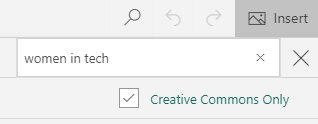
أخيرًا ، حدد إحدى نتائج البحث وانقر على الزر إضافةلإضافة هذا العنصر إلى ملف Sway الخاص بك.
خيارات البطاقة
تقدم البطاقات الموجودة في مساحة عمل Storyline عددًا من الخيارات بناءً على نوع المحتوى الذي تحتويه. تسمح لك بطاقات الصور بتنسيق نص التسمية التوضيحية للصورة ، واختيار نقاط التركيزعلى صورتك ، واختيار مقدار التأكيد الذي تريده على هذه البطاقة.
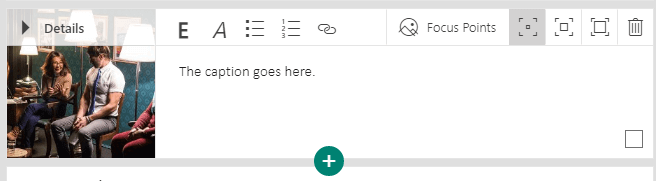
يعد تعيين نقاط التركيز أمرًا مهمًا لأنه يساعد Sway على اختيار كيفية وضع الصورة. حدد الجزء (الأجزاء) الأكثر أهمية في الصورة ، وسيحدد Sway أفضل موضع للصورة بناءً على جهازك والنمط الذي تختاره.
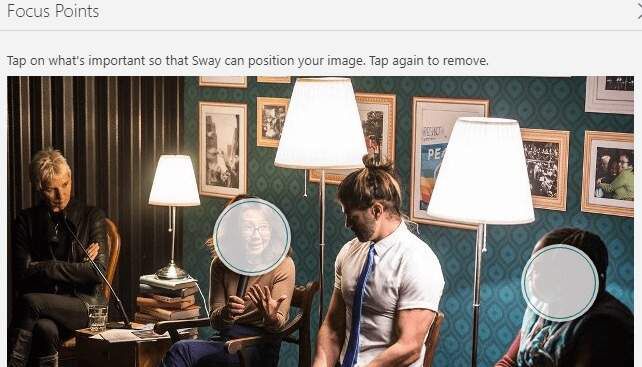
يمكنك مشاهدة معاينات لكيفية ظهور المحتوى الخاص بك على شاشة الكمبيوتر أو الجهاز المحمول.
توفر البطاقات النصية أيضًا خيارات لتنسيق النص والارتباط والتأكيد.
مساحة عمل تصميم Sway
مساحة عمل التصميم هي المكان الذي يمكنك فيه التحكم في الشكل والمظهر من ملف Sway الخاص بك. حدد علامة التبويب تصميممن القائمة.

ثم حدد الأنماط.
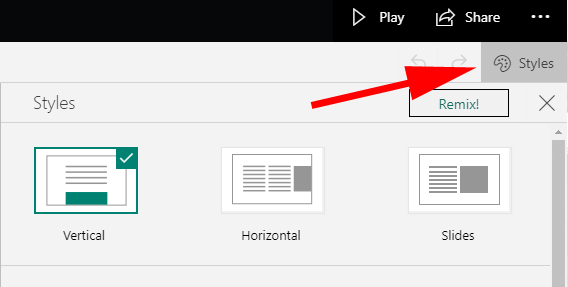
من لوحة الأنماط ، يمكنك اختيار اتجاه ملف Sway الخاص بك. يمكن أن يكون ملف Sway عموديًاأو أفقيًا، أو يمكنك تحديد خيار العروض التقديمية. حدد معاينة النمط التي تفضلها ، ثم انقر على الزر تخصيصلضبط اختيارك. يمكنك دائمًا تغيير رأيك لاحقًا.

سترى دائمًا معاينة لكيفية ظهور ملف Sway الخاص بك للآخرين في مساحة عمل Design.

إذا كنت تشعر بعدم الإلهام ، فحدد الزر Remixللسماح لـ Sway باختيار التصميم والتخطيط نيابة عنك.
حدد زر التشغيلللحصول على التجربة الكاملة.

كيفية مشاركة ملف Sway الخاص بك
يمنحك الزر مشاركةعدة طرق لمشاركة Sway الخاص بك.
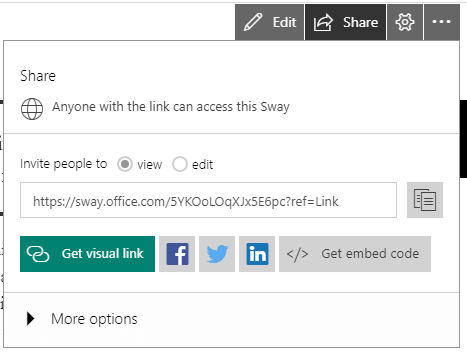
يمكنك إنشاء رابط عرضأو تعديلأو المشاركة على Facebook أو Twitter أو LinkedIn ، أو يمكنك الحصول على الرمز إلى تضمينملف Sway على موقع ويب.
وفر الوقت وإثارة إعجاب الآخرين باستخدام Microsoft Sway
يعد Microsoft Sway أداة ممتازة لإنشاء قصص جذابة بصريًا بسرعة. في المرة التالية التي تريد فيها قم بإنشاء PowerPoint ، جرب Sway بدلاً من ذلك. ستقدر مدى السرعة التي يمكنك بها الانتقال من عرض تقديمي فارغ إلى عرض تقديمي جريء وجميل بغض النظر عن الجهاز الذي تشاهده عليه.